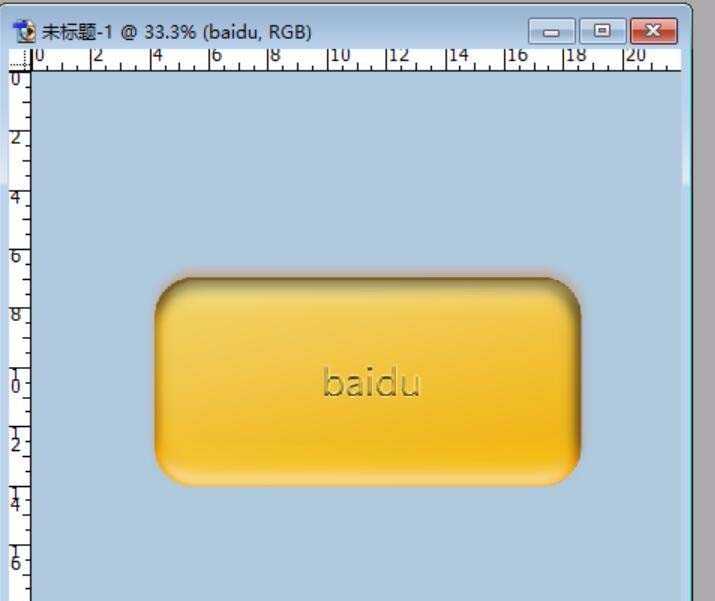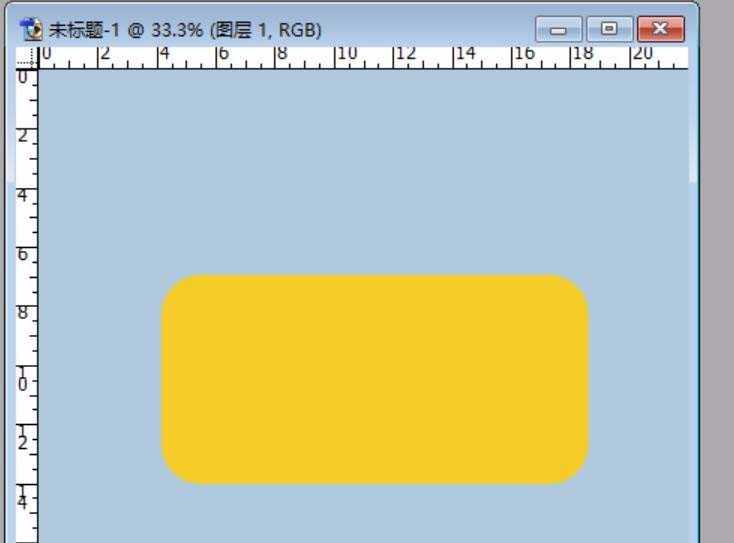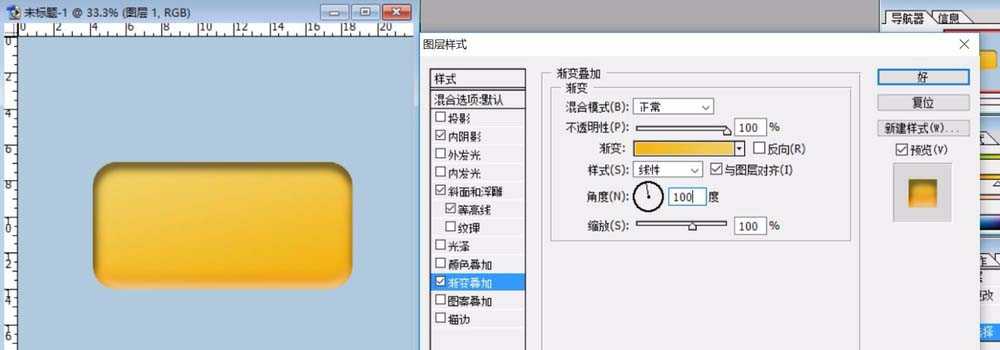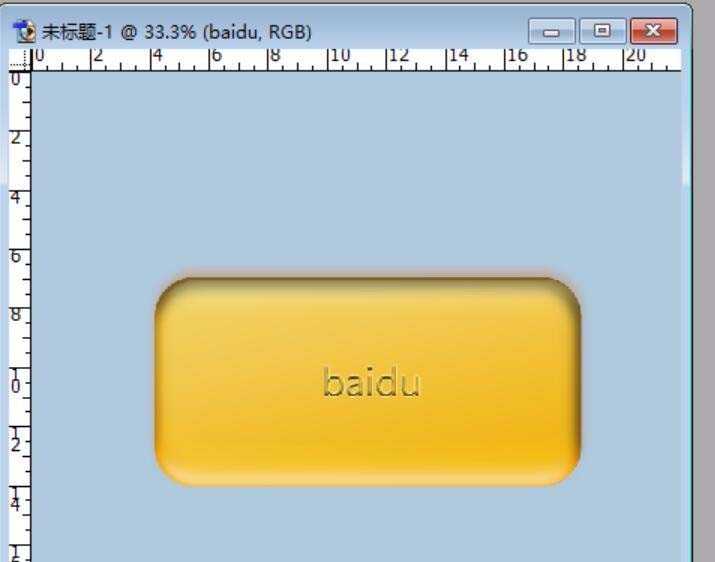相思资源网 Design By www.200059.com
我们可以使用一系列的PS工具来制作一块香皂,从这个案例来体会各种的材质效果的制作。这个案例我们主要用到矢量图工具、图层效果工具、文字工具等等。
- 软件名称:
- Adobe Photoshop 8.0 中文完整绿色版
- 软件大小:
- 150.1MB
- 更新时间:
- 2015-11-04立即下载
1、我们调节一下矢量图矩形的参数,从而让这个香皂的形象呈现出来,一个就是形状的正确,另外一个就是颜色的正确。
2、首先我们设置一下图层的浮雕与等高线效果,从而让立体香皂呈现出来。
3、我们再使用一下这个内阴影的效果,从而让香皂有了一种自己的材质感觉。
4、我们继续把香皂图层复制一下,把填充度设置为0,继续使用一下内阴影效果。
5、我们在香皂上打上一些文字作为标记,我们在这个图层中设置投影、内阴影、外发光等等。
6、我们可以使用一下这个色相调整工具,从而让香皂有了一个红色的效果。
相关推荐:
ps怎么设计彩色的光环?
PS怎么绘制一个圆形的卡通笑脸?
ps怎么快速绘制一个像素宽的水平/垂直直线?
标签:
ps,肥皂
相思资源网 Design By www.200059.com
广告合作:本站广告合作请联系QQ:858582 申请时备注:广告合作(否则不回)
免责声明:本站文章均来自网站采集或用户投稿,网站不提供任何软件下载或自行开发的软件! 如有用户或公司发现本站内容信息存在侵权行为,请邮件告知! 858582#qq.com
免责声明:本站文章均来自网站采集或用户投稿,网站不提供任何软件下载或自行开发的软件! 如有用户或公司发现本站内容信息存在侵权行为,请邮件告知! 858582#qq.com
相思资源网 Design By www.200059.com
暂无ps怎么绘制一个黄色的肥皂?的评论...